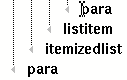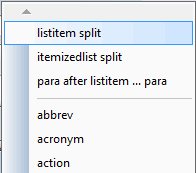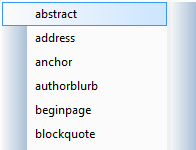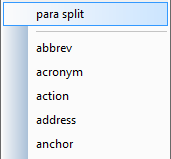Inserimento di tag mediante tag rapidi
I Tag rapidi consentono di inserire elementi in un documento senza dover accedere alla finestra di dialogo o alla barra degli strumenti.
I Tag rapidi sono un elenco di elementi visualizzati in un menu a comparsa nella posizione del cursore. La lunghezza del menu di scelta rapida relativo ai tag rapidi e dell'elenco degli elementi inclusi varia in base alla posizione occupata dal cursore nel documento quando si preme INVIO.
Per inserire elementi utilizzando Tag rapidi:
1. Fare clic sulla posizione in cui si desidera inserire un elemento.
2. Premere INVIO. Viene visualizzato il menu a comparsa relativo ai tag rapidi.
3. Selezionare un elemento dall'elenco. Se è attivata la visualizzazione dei tag, il tag è visibile nel documento.
Se invece la visualizzazione dei tag è disattivata, viene visualizzato Richieste tag, ovvero una casella grigia con il nome dell'elemento incluso. Se l'elemento inserito supporta l'immissione di testo, è possibile iniziare la digitazione. La casella si chiude. Se invece non è possibile immettere del testo, il cursore assume la forma di una freccia a due punte: una verso l'alto e l'altra verso il basso. In questo caso, per aggiungere del testo, è necessario inserire un altro elemento all'interno di quello inserito in precedenza. Premere di nuovo INVIO ed effettuare un'altra selezione dal menu d scelta rapida relativo ai tag rapidi.
Se al tasto INVIO è mappata un'altra azione, per visualizzare i tag rapidi è possibile utilizzare il tasto INVIO del tastierino numerico. Se ad esempio si utilizza il tipo di documento DocBook XML Arbortext, è possibile che la funzionalità Inserimento automatico sia mappata al tasto INVIO.
|
|
Se al documento è stata applicata una definizione alias, il menu a comparsa relativo ai tag rapidi mostra gli alias degli elementi, degli attributi e dei valori attributo con alias assegnati. |
Se l'elenco di elementi è più lungo del menu a comparsa relativo ai tag rapidi, viene aggiunta una barra di scorrimento.
Il contenuto del menu a comparsa relativo ai tag rapidi può essere visualizzato in due modi diversi:
• Suddiviso in due sezioni da una riga orizzontale
• Come elenco singolo, non suddiviso
Elenco del menu a comparsa relativo ai tag rapidi suddiviso
Quando il menu a comparsa relativo ai tag rapidi è suddiviso da una riga orizzontale, nella sezione inferiore è disponibile un elenco di elementi figlio che possono essere inseriti nell'elemento su cui è posizionato il cursore.
Sopra la riga si trovano altri elementi, che può essere opportuno inserire nella posizione del cursore. L'elenco contiene elementi padre che corrispondono alla serie di tag di chiusura continui inclusi nella Mappa documento nella posizione corrispondente.
Ad esempio, l'immagine seguente, relativa a una porzione della Mappa documento, mostra il cursore alla fine del contenuto in un elemento para. L'elemento para è incluso in un elemento listitem, a sua volta inserito in un elemento itemizedlist.
È possibile premere INVIO quando il cursore occupa questa posizione per visualizzare il menu di scelta rapida relativo ai tag rapidi riportato di seguito.
Al di sopra della riga orizzontale sono disponibili tre opzioni.
• Voce di elenco - Inserisce un altro elemento listitem immediatamente dopo l'elemento listitem su cui è posizionato il cursore. È come creare un elenco puntato. Questa opzione aggiunge una voce di elenco dopo quella correntemente utilizzata.
• itemizedlist split - Inserisce un altro elemento itemizedlist immediatamente dopo l'elemento itemizedlist su cui è posizionato il cursore.
• para after listitem ... para - Inserisce un altro elemento para dopo quello in cui è posizionato il cursore nello stesso elemento listitem.
Al di sotto della riga orizzontale che divide il menu a comparsa relativo ai tag rapidi è disponibile un elenco di tutti gli elementi supportati dall'elemento para nel punto in cui è posizionato il cursore. Nell'immagine l'elenco è abbreviato per motivi di spazio. L'elenco potrebbe essere più lungo e potrebbe essere necessario scorrerlo per effettuare la selezione desiderata.
Elenco del menu a comparsa relativo ai tag rapidi non suddiviso
Quando nel menu di scelta rapida relativo ai tag rapidi non è presente la riga di suddivisione orizzontale, vengono visualizzati solo gli elementi figlio del tag per la posizione corrente del cursore; ad esempio, il cursore non si trova su un tag di chiusura quando si preme INVIO. Questo elenco di elementi corrisponde a quello visualizzato quando si seleziona > .
Modifica dei tag dell'elenco
Se nell'elenco non viene visualizzato il nome del tag desiderato, può essere necessario spostare il cursore in modo che l'elemento in questione venga inserito nel contesto. Accertarsi che il cursore si trovi nel punto appropriato per l'inserimento dell'elemento. Se necessario, spostare il cursore e premere di nuovo INVIO.
I Tag rapidi disponibili dipendono dalla posizione del cursore, come illustrato di seguito:
• Se il cursore è posizionato all'interno di un tag di chiusura (alla fine del testo), quando si preme INVIO i tag rapidi disponibili sono:
◦ L'elemento in cui è posizionato il cursore (ad esempio, se il cursore è posizionato in un para, aggiungere un altro para)
◦ Elementi supportati all'interno dell'elemento in cui è posizionato il cursore (elementi figlio)
◦ Elementi i cui tag di chiusura sono adiacenti all'elemento in cui è posizionato il cursore
• Quando il cursore è posizionato al centro del contenuto di un elemento, gli elementi disponibili nel menu a comparsa QuickTag sono:
◦ L'elemento in cui è posizionato il cursore (ad esempio, se il cursore è posizionato in un para, aggiungere un altro para)
◦ Elementi supportati all'interno dell'elemento in cui è posizionato il cursore (elementi figlio)
• Se si preme INVIO quando il cursore è posizionato tra elementi, i tag rapidi disponibili sono:
◦ Gli elementi supportati in questa posizione dipendono dalla DTD
Tag rapidi non disponibili
È possibile che la definizione impostata nel foglio di stile includa una dichiarazione elemento per un tag as-is o verbatim. In questo elemento è possibile utilizzare i caratteri di ritorno a capo e gli spazi come in un documento non strutturato. Le regole associate alla pressione del tasto INVIO vengono disattivate. Se il cursore è posizionato su un elemento di questo tipo, i Tag rapidi non sono disponibili.